Napomena: Neki proizvodi možda nisu dostupni u vašoj državi ili regiji.
Napomena: Da biste mogli koristiti Surface Dial, na vašem PC-ju mora biti instalirano Ažuriranje za Windows 10 u povodu godišnjice i ono mora biti opremljeno tehnologijom Bluetooth 4.0 LE.
Surface Dial neće će upariti s mojim PC-jem
Najprije provjerite jeste li slijedili upute za uparivanje:
-
Na PC-ju odaberite tipku Start , a zatim Postavke > Uređaji > Bluetooth i ostali uređaji.
-
Uključite Bluetooth.
-
Povucite dno dodatka Surface Dial da biste otvorili odjeljak za baterije. Provjerite jesu li umetnute dvije baterije AAA. Skinite poklopac baterije s donje strane uređaja Surface Dial.
-
Pritisnite i držite gumb kraj baterija dok ne zatreperi Bluetooth svjetlo – nalazi se na suprotnoj strani od gumba na drugoj strani baterija.
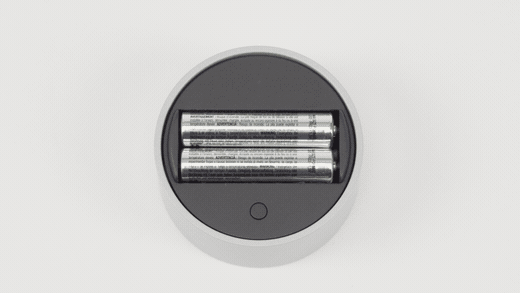
-
Vratite se na stranicu s Bluetooth postavkama na PC-ju, a zatim odaberite Bluetooth ili drugi uređaj > Bluetooth.
-
Odaberite Surface Dial s popisa uređaja. Pratite dodatne upute ako se prikažu, a zatim odaberite Gotovo.
-
Uklonite zaštitnu foliju s uređaja Surface Dial.
Zapeli ste? Učinite sljedeće:
Ako se svjetlo za uparivanje ne uključi
Najprije provjerite jesu li baterije pravilno instalirane. Uklonite baterije – u nastavku ćete vidjeti dijagram – vratite baterije u skladu s dijagramom. Ponovno pritisnite gumb za uparivanje. Ako se LED svjetlo za uparivanje ne uključi nakon 10 sekundi, trebat će vam nove baterije.
Ako zamijenite baterije, a svjetlo za uparivanje i dalje se ne uključuje, stvorite servisni nalog da bismo mogli zamijeniti surface Dial.
Ako svjetlo za uparivanje zatreperi tri puta, a zatim prestane reagirati
To znači da je Surface Dial uparen s drugim uređajem u blizini. Idite na taj uređaj i uklonite ga s popisa Bluetooth uređaja u odjeljku Postavke. Zatim se vratite na uređaj s kojim ga želite upariti i pokušajte ga ponovno upariti.
Sada ste spremni za upotrebu. Uređaj se i dalje ne uparuje? Pokušajte sljedeće:
Ako svjetlo za uparivanje još uvijek treperi (više od tri puta)
Provjerite je li Bluetooth uključen za uređaj koji želite upariti s dodatkom Surface Dial. Ako je Bluetooth već uključen, pokušajte povezati uređaj tako da slijedite u gore navedenom odjeljku"Surface Dial neće će upariti s mojim PC-jem".
Ako to ne uspije, provjerite mogu li se drugi Bluetooth uređaji povezati. Ako se ne mogu povezati, nema problema s dodatkom Surface Dial – došlo je do problema s Bluetooth uređajem. Ako se drugi Bluetooth uređaji uparuju, provjerite podržava li vaš PC tehnologiju Bluetooth 4,0 LE i je li instalirano Ažuriranje za Windows 10 u povodu godišnjice (verzija 1607). Ako ste to potvrdili, a i dalje se ne može upariti, stvorite servisni nalog da bismo mogli zamijeniti surface Dial.
Surface Dial je uparen, ali ne funkcionira ispravno
Prije nego što isprobate bilo koje od rješenja u nastavku, povucite dno dodatka Surface Dial da biste otvorili odjeljak za baterije. Pritisnite i držite gumb za uparivanje i provjerite treperi li LED svjetlo za uparivanje tri puta, a zatim nestaje. Ako uopće ne treperi ili nakon tri puta nastavi treperiti, slijedite upute za uparivanje dodatka Surface Dial. Kada LED svjetlo za uparivanje zatreperi tri puta, možete isprobati sljedeće:
-
Uklonite baterije iz dodatka Surface Dial da biste ga ponovno postavili. Nećete ga morati ponovno upariti.
-
Uklonite Surface Dial iz postavki za Bluetooth, a zatim ga ponovno dodajte.
-
Ponovno pokrenite (nemojte zatvoriti) PC.
-
Deinstalirajte/ponovno instalirajte upravljačke programe za Surface Dial, a zatim ponovno pokrenite (nemojte zatvoriti) PC.
Napomena: Imajte na umu da se zadani alati za Surface Dial mogu promijeniti ovisno o aplikaciji ili softveru koji koristite. Pogledajte odjeljak Promjena postavki uređaja Surface Dial.
Moj Surface Dial prašnjav je i prljav
Najsigurniji način čišćenja dodatka Surface Dial jest upotreba vrpce ili ljepljivog valjka za uklanjanje prašine ili prljavštine.











